- Część 1. Jak przesłać zdjęcia z Androida na komputer za pomocą FoneLab HyperTrans
- Część 2. Jak przesyłać zdjęcia z Androida na komputer za pomocą kabla USB
- Część 3. Jak przesłać zdjęcia z Androida na komputer za pomocą aplikacji Zdjęcia systemu Windows
- Część 4. Jak przesłać zdjęcia z Androida na komputer za pomocą Zdjęć Google
- Część 5. Często zadawane pytania dotyczące przesyłania zdjęć z Androida na komputer
Przesyłanie danych z iPhone'a, Androida, iOS, komputera do dowolnego miejsca bez utraty danych.
- Przenieś dane z jednej karty Micro SD na inny system Android
- Jak przenosić zdjęcia z jednego telefonu na inny
- Jak przenieść zdjęcia ze starego telefonu LG na komputer
- Jak przenieść zdjęcia ze starego Samsunga na inny Samsung
- Przenieś kontakty z Samsung na iPhone
- Przenieś dane z LG na Samsung
- Przenieś dane ze starego tabletu na nowy
- Przenieś pliki z Androida na Androida
- Przenieś zdjęcia iCloud na Androida
- Przenieś notatki z iPhone'a na Androida
- Przenieś iTunes Music na Androida
Skuteczne sposoby przesyłania zdjęć z Androida na komputer
 Dodane przez Lisa Ou / 17 stycznia 2024 09:00
Dodane przez Lisa Ou / 17 stycznia 2024 09:00 Jak przesłać zdjęcia z Androida na komputer? Cześć! Robiłem zdjęcia telefonem i planowałem je edytować przed opublikowaniem w mediach społecznościowych. Często jednak korzystam z edytora zdjęć na komputerze, dlatego muszę najpierw przenieść do niego zdjęcia. Czy istnieje metoda przesyłania, na której mogę polegać, aby obrazy na moim urządzeniu z Androidem zostały prawidłowo przeniesione? Z góry dziękuję.
Przesyłanie danych jest powszechne na różnych urządzeniach, zwłaszcza telefonach komórkowych. Nie jest tak jednak w przypadku telefonu i komputera, ponieważ nie wszyscy mają oba w domu. Jeśli jednak chcesz przesłać zdjęcia, nie stanowi to problemu, ponieważ dostępnych jest kilka strategii przesyłania zdjęć z Androida na komputer. Pytanie brzmi, które z nich są skuteczne?
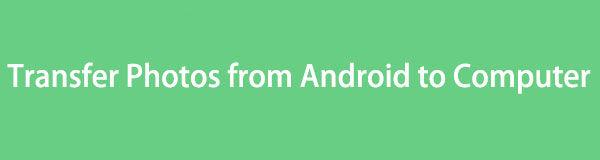
Cóż, nie musisz się nad tym zastanawiać, ponieważ w tym artykule znajdziesz już odpowiedzi, których potrzebujesz. Zeskanuj poniższe części, a poznasz skuteczne sposoby przesyłania zdjęć z Androida na komputer. Jako bonus dołączono również instrukcje krok po kroku dotyczące każdej procedury, dzięki czemu możesz cieszyć się płynnym i wydajnym procesem transferu.

Lista przewodników
- Część 1. Jak przesłać zdjęcia z Androida na komputer za pomocą FoneLab HyperTrans
- Część 2. Jak przesyłać zdjęcia z Androida na komputer za pomocą kabla USB
- Część 3. Jak przesłać zdjęcia z Androida na komputer za pomocą aplikacji Zdjęcia systemu Windows
- Część 4. Jak przesłać zdjęcia z Androida na komputer za pomocą Zdjęć Google
- Część 5. Często zadawane pytania dotyczące przesyłania zdjęć z Androida na komputer
Część 1. Jak przesłać zdjęcia z Androida na komputer za pomocą FoneLab HyperTrans
Jeśli chodzi o przesyłanie danych, FoneLab HyperTrans to najbardziej poszukiwany program, jaki proponujemy. Wśród wiodących programów transferu w Internecie to narzędzie znalazło się na szczycie dzięki wysokiemu wskaźnikowi powodzenia, wydajności i płynnemu procesowi. Dzięki temu możesz zaufać, że bezpiecznie przeniesie Twoje zdjęcia z Androida na komputer. Dodatkowo jego interfejs jest na tyle przyjazny dla użytkownika, że nie sprawi Ci trudności, niezależnie od tego, jak często korzystałeś z jego funkcji.
Przesyłanie danych z iPhone'a, Androida, iOS, komputera do dowolnego miejsca bez utraty danych.
- Przenieś pliki między iPhone, iPad, iPod touch i Android.
- Importuj pliki z systemu iOS na iOS lub z Androida na Androida.
- Przenieś pliki z iPhone'a / iPada / iPoda / Androida do komputera.
- Zapisz pliki z komputera na iPhone'a / iPada / iPoda / Androida.
Tymczasem FoneLab HyperTrans oprócz zdjęć przesyła także pliki muzyczne, kontakty, filmy i nie tylko. Co więcej, sekcja ToolBox programu zawiera więcej funkcji, które mogą pomóc, gdy nagle zajdzie potrzeba wykonania kopii zapasowej lub przywróć kontakty z Androidem, przekonwertuj HEIC, itp.
Zapoznaj się z poniższymi bezbolesnymi krokami jako modelem przesyłania zdjęć z Androida na komputer FoneLab HyperTrans:
Krok 1Uzyskaj instalator FoneLab HyperTrans. Można go pobrać wybierając Darmowe pobieranie na stronie głównej programu. Następnie użyj go, aby instalacja się zmaterializowała. Niezbędne komponenty będą pobierane przez kilka sekund, aż będzie można uruchomić narzędzie.
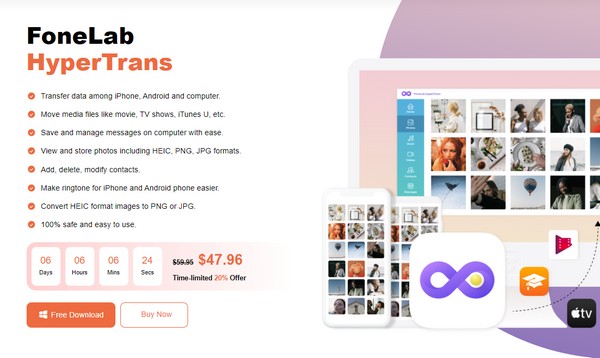
Krok 2Twoje urządzenie z Androidem może połączyć się z komputerem za pomocą kodu QR lub kabla USB. Jeśli wybrano kod QR, upewnij się, że zainstalowałeś MobieSync aplikacja. Po nawiązaniu połączenia informacje o urządzeniu zostaną wyświetlone w interfejsie, ale przejdź do Zdjęć po lewej stronie.
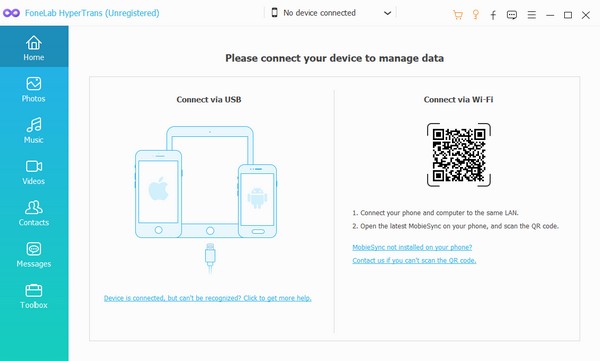
Krok 3Albumy ze zdjęciami zostaną wyświetlone w drugiej kolumnie. Wybierz folder, w którym przechowywane są zdjęcia, które chcesz przesłać. Po wyświetleniu zaznacz obrazy, które chcesz przenieść, a następnie kliknij przycisk Ikona komputera w górnej części, aby przesłać je do komputera.
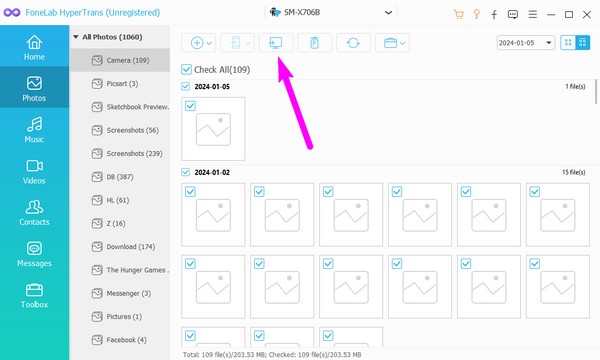
Przesyłanie danych z iPhone'a, Androida, iOS, komputera do dowolnego miejsca bez utraty danych.
- Przenieś pliki między iPhone, iPad, iPod touch i Android.
- Importuj pliki z systemu iOS na iOS lub z Androida na Androida.
- Przenieś pliki z iPhone'a / iPada / iPoda / Androida do komputera.
- Zapisz pliki z komputera na iPhone'a / iPada / iPoda / Androida.
Część 2. Jak przesyłać zdjęcia z Androida na komputer za pomocą kabla USB
Następnym krokiem jest przesyłanie zdjęć za pomocą kabla USB. W porównaniu z pierwszą częścią podejście to jest prostsze i ma bardziej podstawową procedurę. Nie jest to jednak tak korzystne, ponieważ jego proces ogranicza się do zaledwie kilku nawigacji. Oznacza to, że możesz przesyłać tylko zdjęcia i inne dostępne dane z Androida na swój komputer bez dodatkowych korzyści, takich jak poprzednia.
Postępuj zgodnie z poniższymi instrukcjami, aby dowiedzieć się, jak przesłać zdjęcia z Androida na komputer za pomocą kabla USB:
Krok 1Podłącz kabel USB do komputera i systemu Android, aby zobaczyć nazwę urządzenia w Eksploratorze plików. Następnie kliknij go, aby wyświetlić jego zawartość i otwórz folder zawierający zdjęcia, które chcesz przesłać.
Krok 2Stamtąd wybierz zdjęcia i kliknij prawym przyciskiem myszy, gdy wszystkie zostaną wybrane. Następnie kliknij Skopiuj. Następnie uzyskaj dostęp lub utwórz folder docelowy na swoim komputerze. Na koniec otwórz go i kliknij ponownie prawym przyciskiem myszy makaron lub prześlij do niego zdjęcia.
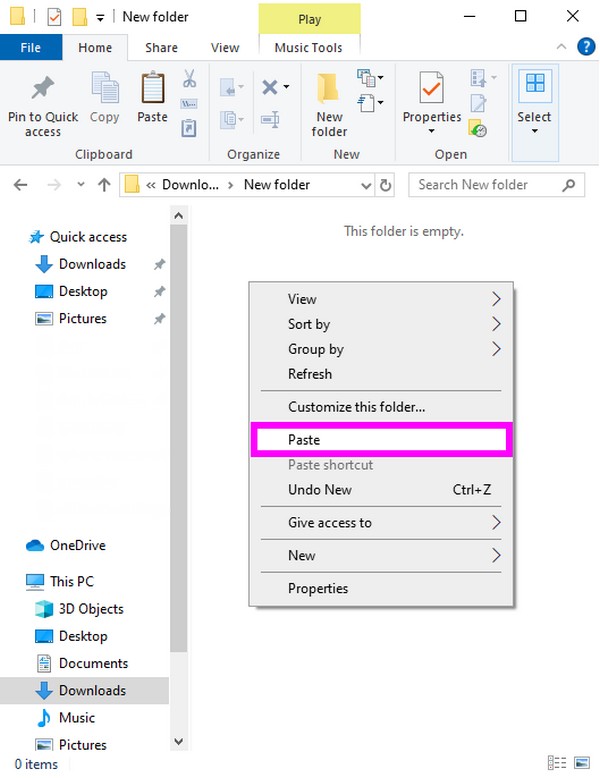
Część 3. Jak przesłać zdjęcia z Androida na komputer za pomocą aplikacji Zdjęcia systemu Windows
Inną strategią przenoszenia obrazów Androida na komputer jest użycie aplikacji Zdjęcia systemu Windows. Jest to program preinstalowany, którego główną funkcją jest podgląd i zarządzanie zdjęciami zapisanymi na komputerze. Największą zaletą tej aplikacji Zdjęcia jest jednak wbudowana funkcja przesyłania lub importowania zdjęć z urządzenia z systemem Android na komputer. Dzięki temu będzie to również wygodne, zwłaszcza że nie wymaga instalacji.
Wykonaj odpowiednią procedurę poniżej, aby określić, jak przenieść zdjęcia z Androida na komputer za pomocą aplikacji Zdjęcia systemu Windows:
Krok 1Wybierz Start ikonę w prawym dolnym rogu pulpitu. Gdy pojawią się aplikacje, przewiń, aby znaleźć i kliknij ZDJĘCIA patka. Następnie użyj kabla, aby podłączyć Androida.
Krok 2W prawym górnym rogu ZDJĘCIA interfejs, kliknij import i zostaną wyświetlone podłączone urządzenia. Wybierz stamtąd swojego Androida i zaimportuj zdjęcia, które chcesz przenieść.
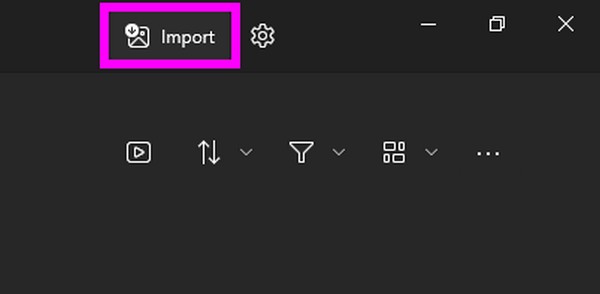
Przesyłanie danych z iPhone'a, Androida, iOS, komputera do dowolnego miejsca bez utraty danych.
- Przenieś pliki między iPhone, iPad, iPod touch i Android.
- Importuj pliki z systemu iOS na iOS lub z Androida na Androida.
- Przenieś pliki z iPhone'a / iPada / iPoda / Androida do komputera.
- Zapisz pliki z komputera na iPhone'a / iPada / iPoda / Androida.
Część 4. Jak przesłać zdjęcia z Androida na komputer za pomocą Zdjęć Google
Na koniec jest aplikacja Zdjęcia Google. Posiada funkcję tworzenia kopii zapasowych i synchronizacji, która umożliwia przesyłanie zdjęć z Androida na komputer lub inne urządzenie bez połączeń fizycznych. Jeśli zauważyłeś, poprzednie metody wykorzystują do połączenia kabel USB, ale nie ten. Zdjęcia Google korzystają z połączenia internetowego zamiast kabla; dlatego ta część może być odpowiednia dla Twojego urządzenia bez niej.
Postępuj zgodnie z poniższym procesem, aby zrozumieć, jak przesyłać zdjęcia z Androida na komputer bez USB za pomocą Zdjęć Google:
Krok 1Otwórz aplikację Zdjęcia i przejdź bezpośrednio do ikony swojego profilu. Następnie wybierz ZDJĘCIA ustawienia, aby zobaczyć i wybrać Utwórz kopię zapasową i zsynchronizuj. Następnie włącz jego przełącznik, aby zapisać zdjęcie z urządzenia z Androidem na koncie Google.
Krok 2Wejdź na stronę Zdjęć Google na swoim komputerze i zaloguj się na konto użyte do utworzenia kopii zapasowej zdjęć z Androida. Następnie zobaczysz obrazy na swoim komputerze. Jeśli chcesz je zapisać, wybierz zdjęcie i kliknij przycisk z trzema kropkami > Do pobrania.
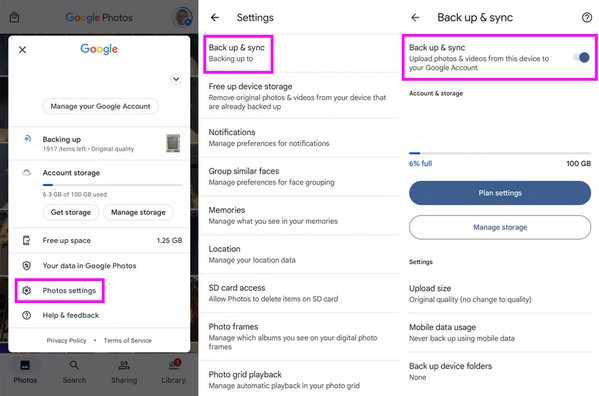
Należy jednak przygotować połączenie internetowe, ponieważ to podejście w dużym stopniu na nim polega. Jeśli Twój Internet jest niestabilny, spodziewaj się przerw, ponieważ proces nie będzie mógł przebiegać dobrze. Dlatego szczególnie inne metody są bardziej zalecane FoneLab HyperTrans.
Część 5. Często zadawane pytania dotyczące przesyłania zdjęć z Androida na komputer
Jak bezprzewodowo przenieść zdjęcia z Androida na komputer?
Skorzystaj z metody z części 1 opisanej w tym artykule. Nawet bez kabla USB, FoneLab HyperTrans nadal umożliwia połączenie za pomocą kodu QR.
Jaki jest najszybszy sposób przenoszenia zdjęć z Androida na komputer?
Wszystkie metody transferu opisane w tym artykule są szybkie, ale jeśli mielibyśmy polecić tylko jedną, byłaby to FoneLab HyperTrans program. Specjalizuje się w przesyłaniu danych, dlatego został opracowany tak, aby był szybki i wydajny.
Zapoznaj się i zakończ procedurę wybranej metody przesyłania, a będziesz mieć pewność powodzenia przesyłania zdjęć. Aby zapoznać się z innymi wytycznymi dotyczącymi urządzeń, odwiedź stronę FoneLab HyperTrans strona.
Przesyłanie danych z iPhone'a, Androida, iOS, komputera do dowolnego miejsca bez utraty danych.
- Przenieś pliki między iPhone, iPad, iPod touch i Android.
- Importuj pliki z systemu iOS na iOS lub z Androida na Androida.
- Przenieś pliki z iPhone'a / iPada / iPoda / Androida do komputera.
- Zapisz pliki z komputera na iPhone'a / iPada / iPoda / Androida.
